Sekä OGV- että WMV-tiedostomuotoja käytetään videosisällön jakamiseen verkossa. WMV on kuitenkin huippuluokkaa yhteensopivuuden suhteen, koska se sisältää koodekkeja, joita voidaan soveltaa useisiin laitteisiin, erityisesti Microsoftin laitteisiin. Siksi OGV:n muuntaminen WMV-tiedostoiksi on loistava idea, jos haluat nauttia laitteesi tiedostoista, koska voit käyttää erilaisia työkaluja tämän tehtävän suorittamiseen. Mutta tämän viestin kautta näytämme sinulle kattavat ohjeet sen tekemiseen.
Yksi suosituimmista työkaluista OGV:n muuntamiseksi WMV:ksi on FFmpeg; Kun luet tätä viestiä, opit käyttämään tätä työkalua. Mutta kaiken lisäksi tuomme sinulle erikoisohjelmiston, joka antaa sinulle jännittävämmän kokemuksen. Valmistaudu siis ja ole valmis hämmästymään.
Osa 1. Paras tapa muuntaa OGV-tiedostoja WMV-tiedostoiksi jännittävästi
Kuten aiemmin mainittiin, tarjoamme sinulle jännittävimmän mutta tehokkaimman tavan muuntaa OGV WMV:ksi, ja se on kautta AVAide Video Converter. Lisäksi tämä fantastinen ohjelmisto voi antaa sinulle täydellisiä tuloksia, jotka ovat valmiita jaettavaksi verkossa. Lisäksi se tarjoaa lukuisia muokkaustyökaluja, jotka voivat parantaa videoitasi nostamalla resoluutiota, optimoimalla kirkkautta, poistamalla kohinaa ja vähentämällä videoidesi tärinää.
Et myöskään kyllästy odottamaan muunnosprosessin päättymistä, sillä se vie vain minuutin ajasta sen kiihtymisnopeuden ansiosta. Toinen hyvä asia AVAide Video Converter on se, että voit muuntaa syöttötiedostosi lukemattomiksi tulostuslaitteiksi ja -muodoiksi. Katso lisätiedot alta nähdäksesi enemmän sen etusijasta.
- Upeita ominaisuuksia ja työkaluja odottavat sinua!
- Se tukee laajaa valikoimaa video- ja ääniformaatteja, jopa epäsuosittuja.
- Se tukee eniten käytettyjä käyttöjärjestelmiä, kuten Windowsia, Macia ja Linuxia.
- Muunna tiedostosi kuin vienti käyttämällä suoraviivaista käyttöliittymää.
Ominaisuudet:
◆ Työkalulaatikko jossa on: Kompressori, Enhancer, Trimmer, Merger, Reverser, Rotator, Media Metadata Editor, 3D Maker, Volume Booster, Audio Syncer ja GIF Maker.
◆ Elokuvantekijä eri teemoilla
◆ DVD Ripper joka tukee useita lähtöjä.
◆ Video Collage Maker monilla suodattimilla ja malleilla.
◆ Tehtävien ajoitus sammuttaa laitteesi, laittaa laitteen nukkumaan, poistumaan ohjelmasta tai piippaa, kun tehtäväsi on suoritettu.
◆ Laitteistokiihdytys
◆ Ultranopea muunnos
- OGV-WMV-muuntamisen lisäksi se antaa sinulle jännittävän kokemuksen videoeditointiin.
- Sinun ei tarvitse katsoa ja odottaa, kunnes muunnosprosessi on valmis.
- Se ei häiritse sinua päivityksistä.
- Sinun on ladattava se, mutta se ei vie laitteesi runsaasti tilaa.
Kuinka muuntaa OGV WMV:ksi AVAide Video Converterilla
Vaihe 1Asenna työkalu
Lataa ensin ja asenna työkalu laitteellesi. Aloita napsauttamalla latauspainiketta, kun pääset ohjelmiston viralliselle verkkosivustolle.
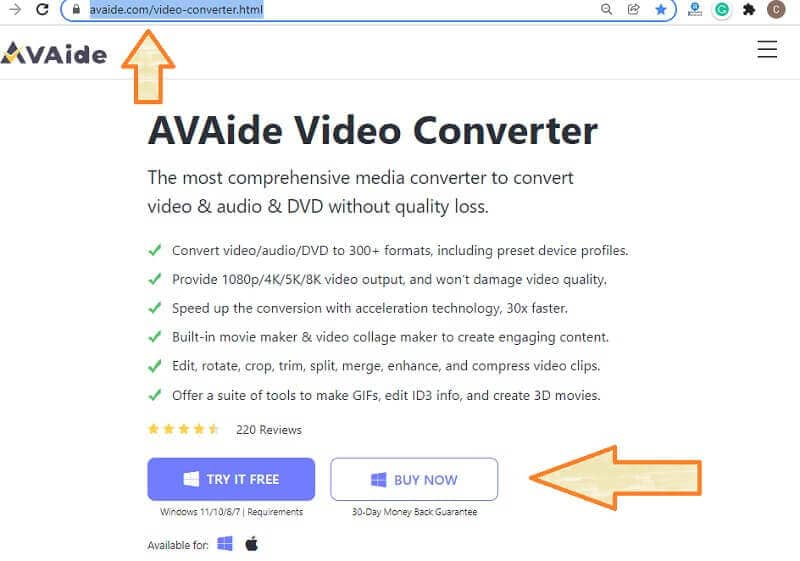
Vaihe 2Lisää OGV-tiedostot
Käynnistä OGV-WMV-muunnin ja aloita OGV-tiedostojen lataaminen. Napauta Lisää tiedostoja -painiketta lisätäksesi yksittäisiä tiedostoja tai jopa kansion. Voit myös vetää ja pudottaa tiedostoja käyttöliittymän keskellä.
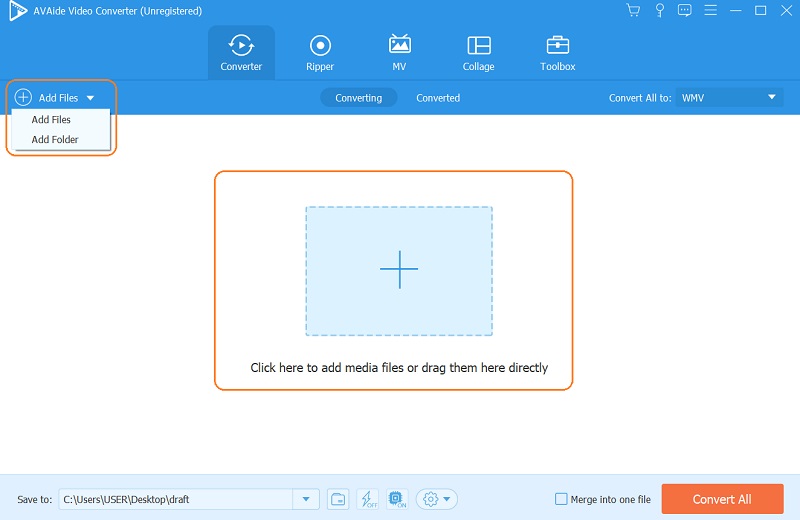
Vaihe 3Määritä tiedostot WMV-muotoon
Vaihda Nuoli -välilehti vieressä Muunna kaikki muotoon. Valitse WMV ponnahdusikkunan videomuotoluettelosta ja valitse sitten haluamasi videon laatu.
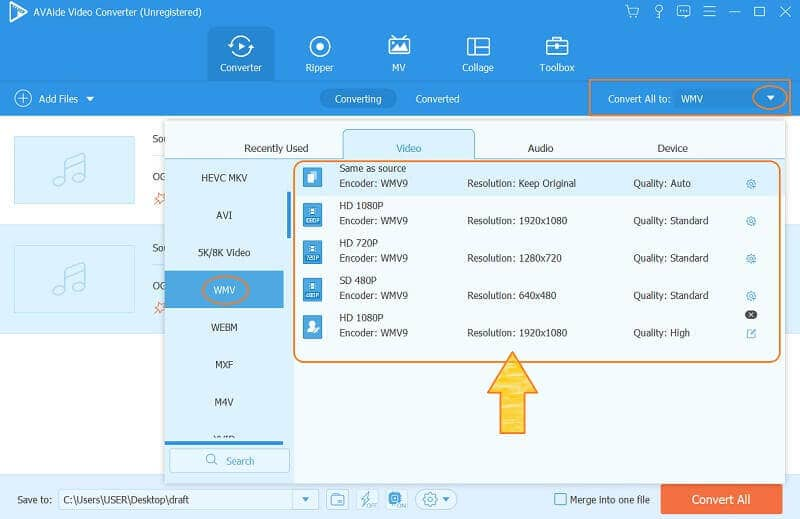
Vaihe 4Muunna tiedostot nyt
Kun olet mukauttanut tiedostot WMV-muotoon, voit nyt napsauttaa Muunna kaikki -painiketta, joka sijaitsee käyttöliittymän oikeassa alakulmassa. Voit valita, odotatko nopeaa OGV-WMV-muunnosprosessia tai aseta sen tehtävän ajastimeen.
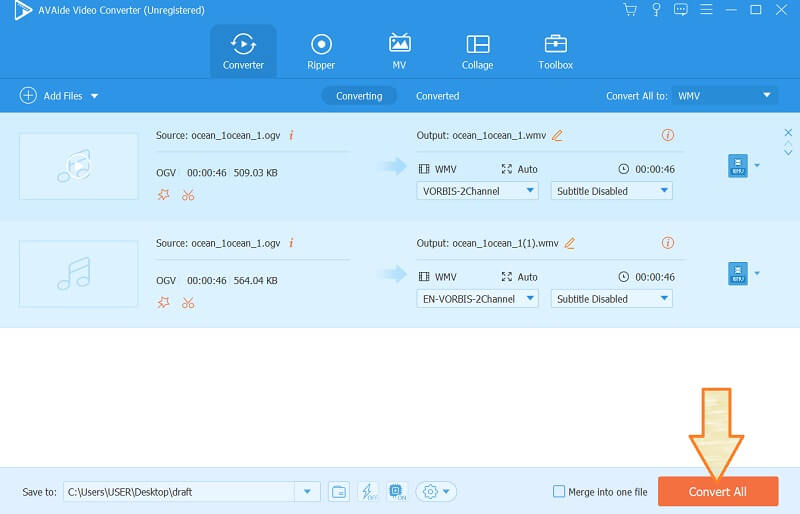
merkintä: Muuntamisen jälkeen voit jakaa valmiit tiedostot verkossa siirtymällä osoitteeseen Muunnettu nähdäksesi ulostulot. Napsauta sitten Jaa -kuvaketta, jotta voit jakaa tulokset siellä saatavilla olevalle sosiaalisen median alustalle.
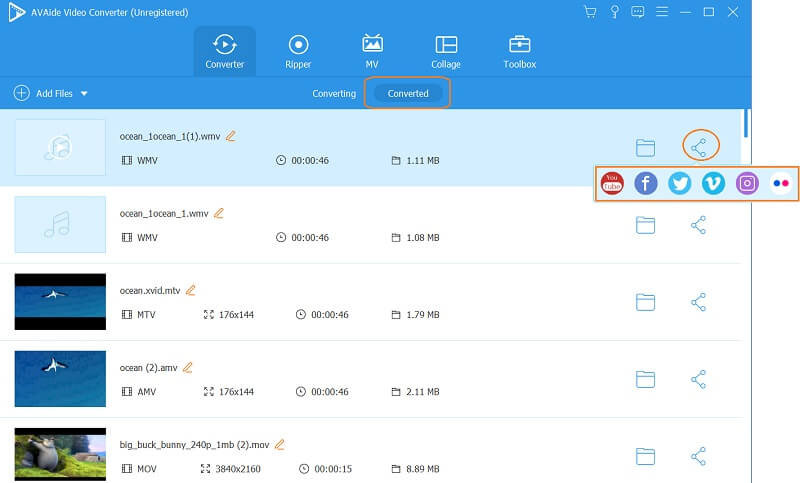
Osa 2. Kuinka muuntaa OGV WMV:ksi FFmpegillä
FFmpeg on ohjelmisto, joka edellyttää teknistä osaamista. Tämä johtuu siitä, että tällä työkalulla on komentopohjamenettely, joka mystifioi aloittelijat. Tämä ohjelmisto on kuitenkin yksi luotettavimmista ja tehokkaimmista työkaluista tähän päivään asti OGV:n muuntaminen WMV:ksi FFmpegin käyttö antaa sinulle erinomaisen tuloksen. Siksi alla olevat yksinkertaistetut vaiheet antavat sinulle käsityksen siitä, miten se toimii.
Vaihe 1Avaa työkalu ja ala kirjoittaa ffmpegja napsauta Enter-painiketta.
Vaihe 2Kirjoita sitten tallennetun OGV-tiedoston tiedostonimi. Huomaa, että kun teet tämän vaiheen, sinun on käytettävä CD komento. Kirjoita sitten tiedostopolku ja napsauta enter.
Vaihe 3Lopuksi kirjoita ffmpeg - syöttö. ogv tiedostoon output.wmv, syötä sitten. Komentotoimenpiteen jälkeen voit tarkistaa tiedostojen tallennustilan tarkistaaksesi uuden tiedoston.
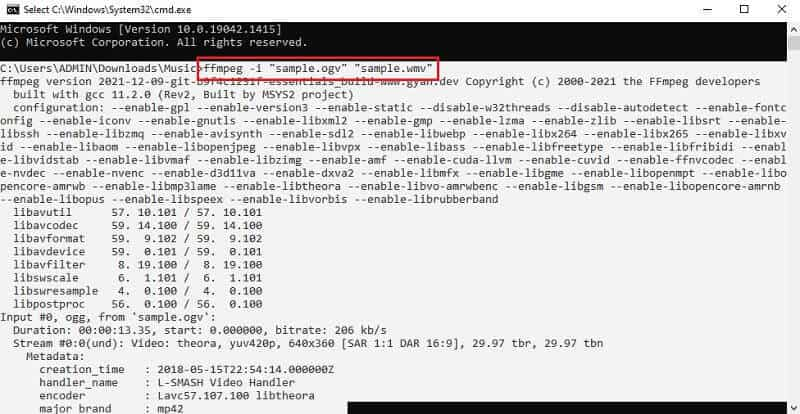
Osa 3. Kuinka muuntaa OGV WMV:ksi verkossa ilmaiseksi
Jos haluat online-OGV-WMV-muuntimen, käytä Convertio-ohjelmaa. Tämä online-työkalu yhdistää eri luokkia, mukaan lukien esitys, ääni, arkisto, e-kirja ja fontti. Lisäksi sillä on laaja tuki erilaisille videoformaateille, mikä tekee siitä entistä luotettavamman ja joustavamman. Kuinka se toimii? Katso alta ohjeet OGV:n muuntamiseksi WMV-tiedostoiksi.
Vaihe 1Lataa OGV-tiedosto välittömästi, kun napsautat Valitse Tiedostot.
Vaihe 2Seuraavaksi sinun on asetettava tiedosto WMV-muotoon napsauttamalla Nuoli -painiketta OGV-ladatun tiedoston vieressä.
Vaihe 3Aloita muunnosprosessi painamalla Muuntaa -painiketta. Lataa muunnettu tiedosto muunnosprosessin jälkeen.
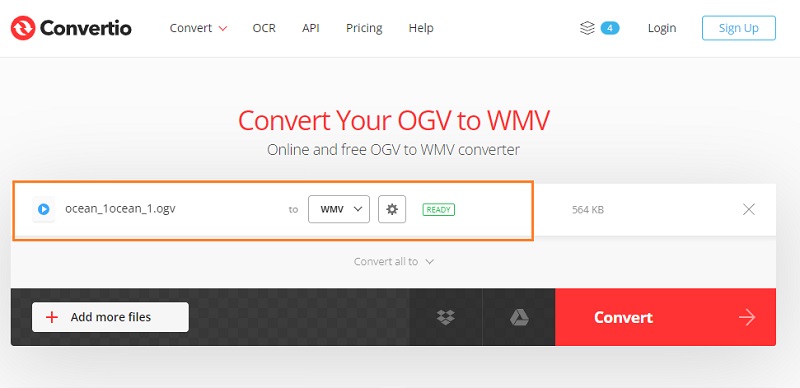
Osa 4. Mitä ovat OGV- ja WMV-muodot?
Etkö ole vieläkään vakuuttunut, miksi sinun täytyy muuntaa OGV WMV:ksi? Katso alla olevien kahden lyhyet kuvaukset.
Mikä on OGV?
OGV on Xiph.Orgin luoma tiedostosäiliö, joka käyttää OGG-muotoa. Lisäksi siinä on erityyppisiä koodekkeja häviöllisen pakkauksen sisällä. Kuten aiemmin mainittiin, tätä tiedostomuotoa käytetään videostreamien tallentamiseen ja toistamiseen verkossa HTML5:n avulla, mutta toisin kuin WMV, OGV:llä on tiukempi yhteensopivuus mediasoittimien kanssa.
Mikä on WMV?
Kolikon toisella puolella WMV, joka tarkoittaa Windows Media Videota, on Microsoftin omistama tiedostomuoto. Tämä ei siis tarkoita, että et voi toistaa WMV-tiedostoja Macilla, koska jos sinulla on mediasoittimia QuickTimen lisäksi, voit toistaa sen. Siksi, OGV:n muuntaminen WMV:ksi on edelleen win-win-tilanne sinulle. Loppujen lopuksi WMV:llä on erinomainen laatu, ja sama OGV:n kanssa on myös paras videoiden tallentamiseen verkossa.
Osa 5. Usein kysyttyä OGV:n muuntamisesta WMV:ksi
Onko OGV-tiedosto turvallinen?
Jokaisen tiedoston turvallisuus riippuu lähteestä. Jos lataat tiedostot verkosta, tarkista ne ensin.
Mikä mediasoitin tukee WMV:tä Macissa?
Kolmannen osapuolen mediasoittimet voivat tukea WMV:tä Macissasi, ja täydellinen esimerkki olisi VLC.
Kummalla on isompi koko? OGV vai WMV?
OGV-tiedostot ovat pienempiä kuin WMV, etenkin verkossa jaettaessa. Itse asiassa niitä pienennettiin tiedon siirtämiseksi Internetiin helpommin kokonsa vuoksi.
Saatat löytää tämän arvokkaan artikkelin jokaisesta videomuunnoksesta, jonka teet lopettaaksesi tämän viestin. Käytä esiteltyjä työkaluja osaamisesi mukaan, ja ennen kaikkea käytä AVAide Video Converter parantamaan niitä.
Täydellinen videotyökalupakkisi, joka tukee yli 350 formaattia muuntamiseen häviöttömään laatuun.



 Suojattu lataus
Suojattu lataus


